
安卓手机怎么清除系统,恢复出厂设置与刷机详解
时间:2025-01-09 来源:网络 人气:
亲爱的手机控们,是不是觉得你的安卓手机最近有点儿“懒洋洋”的,反应慢吞吞的?别急,今天就来教你怎么给它来个“大扫除”,让它重新焕发活力!
一、缓存垃圾,一网打尽

想象你的手机就像一个超级市场,里面堆满了各种各样的商品,有些是日常必需品,有些则是过期了的“垃圾”。
1. 应用管理大扫除
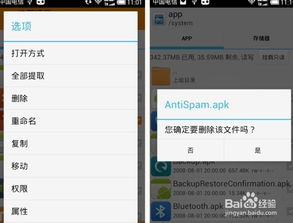
- 打开手机的“设置”,找到“应用管理”或者“应用与通知”,点击进入。
- 这里会显示出你手机中安装的所有应用,挑选那些你不常用的,点击进去。
- 看到那个“清理缓存”或者“清除数据”的按钮了吗?点它!但要注意哦,清除数据会把应用的个人设置和缓存文件都删掉,所以重要信息记得先备份哦!
2. 文件管理,精简版
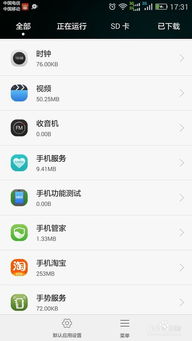
- 使用文件管理应用,比如“文件管理”或者“ES文件浏览器”。
- 进入存储目录,把那些不需要的图片、视频、音乐等文件都清理掉。
- 特别要注意那些以“.temp”或“.cache”结尾的临时文件,它们可是占用空间的大户哦!
二、系统清理,深度清洁
手机就像一个复杂的机器,有时候需要给它来个全面的检查和清洁。
1. 一键清理工具,轻松上手
- 市面上有很多手机管理软件,比如“腾讯手机管家”或者“猎豹清理大师”。
- 这些软件都有一键清理功能,可以迅速扫描手机中的垃圾文件并删除。
2. 设置中的系统清理
- 部分手机在设置中也有系统清理的选项。
- 进入设置,找到“存储”或者“电池”,然后选择“系统清理”或者“存储空间清理”。
三、双清模式,终极清理
如果你的手机已经卡到不行,甚至恢复出厂设置都不管用,那么就需要进行“双清”了。
1. 进入Recovery模式
- 关机,等关机彻底完成后进行下一步。
- 关机状态下,同时长按音量上键和电源键,直到出现HONOR的字样再松手。
- 进入恢复模式后,用音量键控制上下,电源键用来确认。
2. 清除用户数据和清除系统缓存
- 选择“清除数据”和“清除系统缓存”。
- 等待操作完成,手机会自动重启。
四、注意事项,别忘啦
1. 备份重要数据
- 在进行任何清理操作之前,一定要备份你的重要数据,以防万一。
2. 定期清理
- 手机就像人一样,需要定期清理才能保持活力。建议每周至少清理一次。
3. 选择合适的清理工具
- 市面上的清理工具很多,选择一个适合自己的很重要。
4. 不要过度清理
- 清理过度可能会导致手机运行不稳定。
亲爱的手机控们,现在你学会怎么清除安卓手机系统了吗?快去给你的手机来个“大扫除”吧,让它重新焕发活力,陪你度过更多美好的时光!
相关推荐
教程资讯
教程资讯排行













